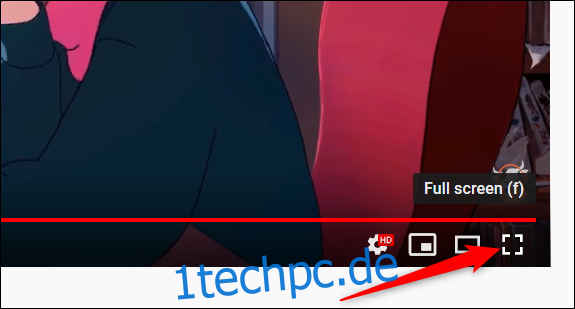Wenn Sie ein Video in Firefox im Vollbildmodus anzeigen, wird für einige Sekunden eine Warnmeldung angezeigt, die dann vom Bildschirm verschwindet. Obwohl der primäre Zweck der Sicherheit ist, möchten Sie das Popup möglicherweise deaktivieren, wenn Sie es als störend empfinden.
Was ist die Vollbildwarnung und warum ist sie wichtig?
Alle modernen Browser verwenden die Vollbild-API um gewünschte Inhalte – wie Videos, Bilder und Online-Spiele – auf dem gesamten Bildschirm ohne andere Elemente der Benutzeroberfläche zu präsentieren. Wenn diese Option aktiviert ist, wird kurz oben auf der Seite eine kleine Warnmeldung angezeigt, die Sie darüber informiert, dass sie ausgelöst wurde. Dies ist die gleiche Funktionalität, wenn Sie ein YouTube-Video im Vollbildmodus ansehen.
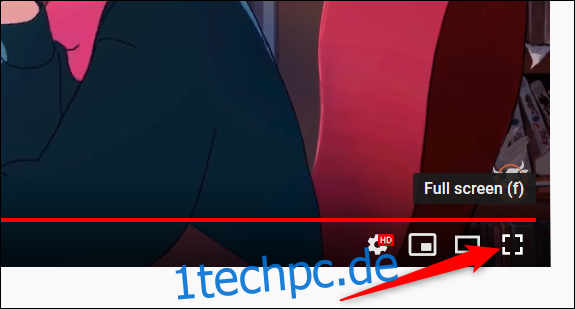
Obwohl dies manchmal nervig sein kann – und bevor Sie die Nachricht vollständig deaktivieren – ist es wichtig, ihren Zweck zu überprüfen und zu überprüfen, wie sie Phishing-Angriffe verhindern hilft.
Die einzige wirkliche Einschränkung für Entwickler, die die API verwenden, besteht darin, dass der Benutzer den Vollbildmodus mit einem Klick oder einem Tastendruck (Tastaturkürzel) starten muss, um den Vollbildmodus auszulösen. Der Grund für diese Bedingung besteht darin, dass skizzenhafte Sites daran gehindert werden, beim Besuch einer Site einen Phishing-Betrug automatisch in den Vollbildmodus zu laden.
Leider ist diese Funktion anfällig für einen sehr ausgeklügelten Phishing-Angriff. Angreifer können die API verwenden, um Ihnen eine gefälschte Version einer Website im Vollbildmodus anzuzeigen, die dem echten Deal überraschend ähnlich sieht. Alles, was Sie tun müssen, ist auf einen legitim aussehenden Link zu klicken, und die API lädt den Vollbildmodus mit einem funktionierenden Webbrowser.
In diesem Fall, wenn die gefälschte Site in den Vollbildmodus wechselt, zeigt der Browser eine Warnmeldung an, die Sie darüber informiert, dass sie ausgelöst wurde. Wenn Sie die Warnung übersehen, denken Sie vielleicht, dass es sich um eine legitime Website handelt.
Wenn Sie mehr darüber erfahren möchten, wie die HTML5-Fullscreen-API bei Phishing-Angriffen verwendet werden kann, geht Feross, ein Programmierer, der dies als erster entdeckte, sehr ins Detail – und hat sogar ein funktionierendes Beispiel einer gefälschten Bank of America-Site – auf ihre Website.
Nun, da wir all das aus dem Weg geräumt haben, fahren wir fort, wenn Sie die Warnung immer noch deaktivieren oder einfach die Zeit zum Verschwinden verkürzen möchten.
So deaktivieren Sie die Vollbild-Warnmeldung
Um fortzufahren und die Vollbild-Warnmeldung zu deaktivieren, müssen wir auf die Seite „Erweiterte Einstellungen“ zugreifen, die der Aktivierung von Flags in Chrome ähnelt.
Achtung: Firefox speichert jede Einstellung auf dieser Seite, daher ist beim Herumbasteln hier Vorsicht geboten. Das Ändern dieser Einstellungen kann die Stabilität und Sicherheit des Browsers beeinträchtigen. Sie sollten nur fortfahren, wenn Sie selbstbewusst und sicher sind, was Sie tun.
Geben Sie about:config in die Adressleiste ein und drücken Sie dann die Eingabetaste. Die Seite wird mit einer Warnung über die Auswirkungen einer Änderung dieser Einstellungen und die Auswirkungen auf Firefox geladen. Klicken Sie auf die Schaltfläche „Risiko akzeptieren und fortfahren“.
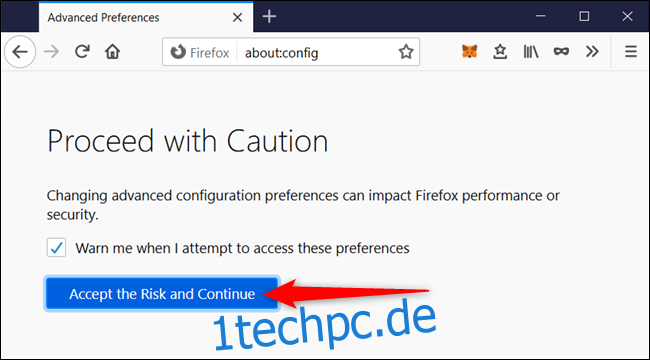
Geben Sie in der Suchleiste full-screen-api.warning.timeout in die Suchleiste ein und klicken Sie auf das Bleistiftsymbol neben dem Ergebnis, um den Wert der Einstellung zu ändern.
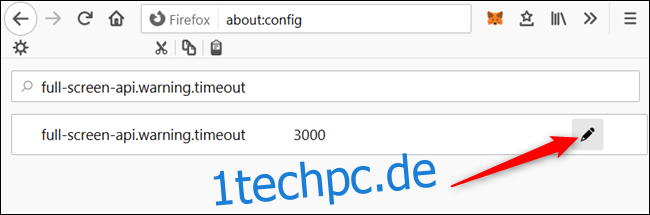
Die von Ihnen eingegebene Zahl ist die Zeit in Millisekunden, bis die Warnung zu verschwinden beginnt. Denken Sie daran, dass alles unter 500 kaum angezeigt wird, nachdem der Vollbildmodus gestartet wurde. Wenn Sie aus Sicherheitsgründen die Warnung beim Aufrufen des Vollbildmodus sehen möchten, sollten Sie etwa 500 Millisekunden eingeben. Geben Sie andernfalls 0 ein. Klicken Sie auf das Häkchen, wenn Sie fertig sind.
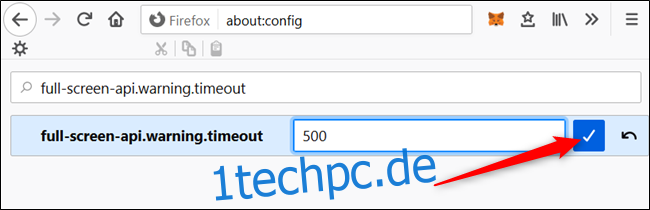
Nachdem Sie den Wert in der Einstellung geändert haben, müssen Sie Firefox nicht neu starten. Wenn Sie das nächste Mal auf ein Video im Vollbildmodus klicken, wird das neue Timeout verwendet.
Um zum Standard-Timeout zurückzukehren, gehen Sie zurück zur Seite „Erweiterte Einstellungen“ und klicken Sie auf den Zurücksetzen-Pfeil ganz rechts in der Einstellung full-screen-api.warning.timeout.
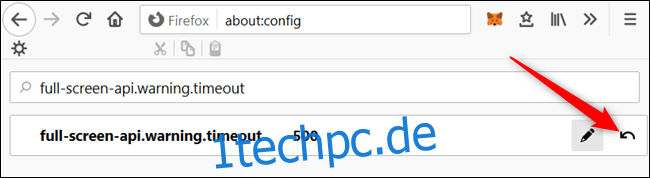
Wie bereits erwähnt, birgt das vollständige Deaktivieren der Warnmeldung Sicherheitsrisiken, da einige bekannte Phishing-Betrügereien diese Sicherheitsanfälligkeit ausnutzen können. Obwohl diese Bedrohung noch besteht, ist es wahrscheinlich ratsam, eine Zeitüberschreitungsverzögerung einzuhalten, die Sie benachrichtigt, wenn etwas im Browser den Vollbildmodus auslöst.